Shopify 文档
密码页面配置
现在你可以显示“网站在维护中”页面,让你的客户知道现在有一些技术工作正在进行,网站很快就可以使用了.
有了这个扩展的帮助,你可以改变这个页面的外观. 您可以指定服务工作的结束时间,并显示一个计时器,让您的客户端知道此工作的时间. 该模块允许您显示此页面的订阅表单, 在工作结束时,您可以向客户发送电子邮件通知.
此外,您可以使用密码保护您的在线商店.

内容:
- 1. 如何启用密码界面
- 2. 如何自定义密码页面
- 3. 上传Logo
- 4. 添加页眉
- 5. 添加短信
- 6. 更改背景图像
- 7. 修改密码标签
- 8. 启用时事通讯表单
- 9. 设置倒计时计时器
- 10. 启用Social links块
- 11. 设置密码
- 12. 为你的访问者添加信息
- 13. 如何禁用密码页面
如何启用密码界面
导航到 Online Store > 首选项 section.

去 密码页面 section.
蜱虫的 开启密码页面 复选框.

请注意, 您可以在这里更改密码,并添加要显示在密码页面上的其他信息.
保存 的设置.

如何自定义密码页面
导航到 Online Store > 主题 section.

选择要向其中添加密码页的主题.
点击 自定义主题 按钮打开主题编辑器页面.

去 一般 选项卡. 然后单击 布局.

蜱虫一个 显示密码页面的链接,可以自定义页面的显示方式 复选框.

记得保存设置.
按下VIEW PASSWORD PAGE按钮开始页面定制.

部分选项卡
去 部分 节,双击 密码 选项卡打开页面设置.

上传Logo
您可以设置密码页面的Logo.

徽标将缩放到90px的高度.
您可以从计算机上传所需的图像或从图库中选择图像.

您可以编辑图像. Select 编辑图片 从 更新 下拉.
为这张图片写一个简短的描述,以提高搜索引擎优化(SEO)和视障客户的可访问性.

记得保存设置
您可以删除Logo图像. 要做到这一点,请按 删除 button.

添加页眉
您可以更改页眉. 控件中输入要显示为标题的文本 页眉 选择文本框.

记得保存设置.
添加短信
你可以更改短信. 控件中输入要显示为文本消息的文本(在页面标题下) 短信 选择文本框.

记得保存设置.
更改背景图像
您可以修改密码页面的背景图片.

您可以从计算机上传所需的图像或从图库中选择图像. 要获得更高的质量,请上传宽度大于2048像素的图像.
您可以编辑图像. Select 编辑图片 从 更新 下拉.
记得保存设置
背景图可以删除. 要做到这一点,请按 删除 button.
修改密码标签
您可以修改密码标签. 控件中输入要显示为密码标签(在密码表单上方)的文本 密码标签 选择文本框.

记得保存设置.
启用时事通讯表单
若要为密码页启用时事通讯表单,请勾选 展示通讯表格 复选框.

记得保存设置.
设置倒计时计时器
要启用密码页的倒计时计时器,请勾选 显示倒计时计时器 复选框.

您可以设置倒计时计时器. 选择网站上线的日期 一天, 月 和 一年 下拉.

记得保存设置.
启用Social links块
要启用密码页的社交链接块,请勾选 显示社交菜单 复选框.

为了显示社交分享按钮,在社交媒体选项文本框中输入链接.

如果文本框为空,则默认禁用社交媒体按钮.

设置密码
导航到 Online Store > 首选项 section.

去 密码页面 section.

输入密码.
保存 的设置.
为你的访问者添加信息
导航到 Online Store > 首选项 section.

去 密码页面 section.

输入消息.

保存 的设置.
如何禁用密码页面
导航到 Online Store > 首选项 section.

去 密码页面 section.
禁用为的复选框 开启密码页面.

保存 的设置.